Wie man Gruppennachrichten in Android 11 stummschaltet

Stummschalten von Gruppennachrichten in Android 11, um die Benachrichtigungen für die Nachrichten-App, WhatsApp und Telegram unter Kontrolle zu halten.

WhatsApp ist eine Messaging- und Voice-over-IP-Anwendung, mit der Benutzer Textnachrichten senden, Sprach- und Videonachrichten aufzeichnen und senden sowie Sprach- und Videoanrufe tätigen können. Sie können auch benutzerdefinierte Status erstellen, die für Kontakte 24 Stunden lang sichtbar sind.
WhatsApp ist derzeit mit über 2 Milliarden aktiven Nutzern die am weitesten verbreitete Messaging-Plattform. Seit der Übernahme durch Facebook im Jahr 2014 hat es seine Funktionen stetig erweitert. In den meisten Ländern ist WhatsApp das primäre Medium der digitalen Kommunikation.
Die Popularität von WhatsApp und seine Benutzerfreundlichkeit haben die Bemühungen von Facebook beflügelt, Geschäftsfunktionen in die Anwendung zu integrieren. WhatsApp Business ermöglicht es Unternehmen, die App zu nutzen, um ihre Kunden auf der WhatsApp-Plattform zu erreichen. In einigen Ländern bietet WhatsApp Zahlungsoptionen über die Anwendung an.
Eine der besten Funktionen von WhatsApp ist jedoch die Gruppenfunktion. Ähnlich wie in Chatrooms können Mitglieder der Gruppe sofort Nachrichten mit allen Beteiligten teilen. WhatsApp-Gruppen sind sehr beliebt geworden und in Schulen, am Arbeitsplatz und in allen Formen sozialer Aktivitäten üblich. Es ist einfach zu bedienen und oft der bevorzugte Weg, um Kollegen in Verbindung zu halten, sogar über Apps wie Slack.
Wenn Sie WhatsApp regelmäßig verwenden und mit allen in Ihren Kontakten in Verbindung bleiben möchten, ist es wichtig zu wissen, wie Sie eine Gruppe erstellen. Eine WhatsApp-Gruppe hat die folgenden Funktionen:
Führen Sie die folgenden Schritte aus, um eine Gruppe auf WhatsApp zu starten.
Sie müssen WhatsApp auf Ihrem Mobiltelefon installiert haben, bevor Sie die Dienste nutzen können.
Wenn Sie WhatsApp noch nicht installiert haben, besuchen Sie den Google PlayStore auf Ihrem Mobilgerät und suchen Sie nach WhatsApp . Herunterladen und installieren.
Nach der Installation fordert WhatsApp Sie auf, Ihre Telefonnummer zu bestätigen.
Wenn Sie nach der Überprüfung der Telefonnummer bereits ein Konto mit dieser Telefonnummer registriert haben, wird das Konto nun auf Ihrem Mobilgerät aktiviert. Wenn noch kein Konto mit der Telefonnummer registriert ist, registriert WhatsApp Sie als neuen Benutzer.
Tippen Sie auf Ihrem Mobiltelefon auf das WhatsApp-Symbol, um die App zu starten. Es öffnet sich die Startseite, die Ihnen Ihre letzten Chats anzeigt.
Oben auf der Seite befindet sich ein Menüband mit Registerkarten: Chats , Status und Anrufe .
Über den Registerkarten oben rechts auf der Seite befinden sich drei vertikale Punkte.
Klicken Sie auf die Punkte, um ein Pop-Out zu öffnen.
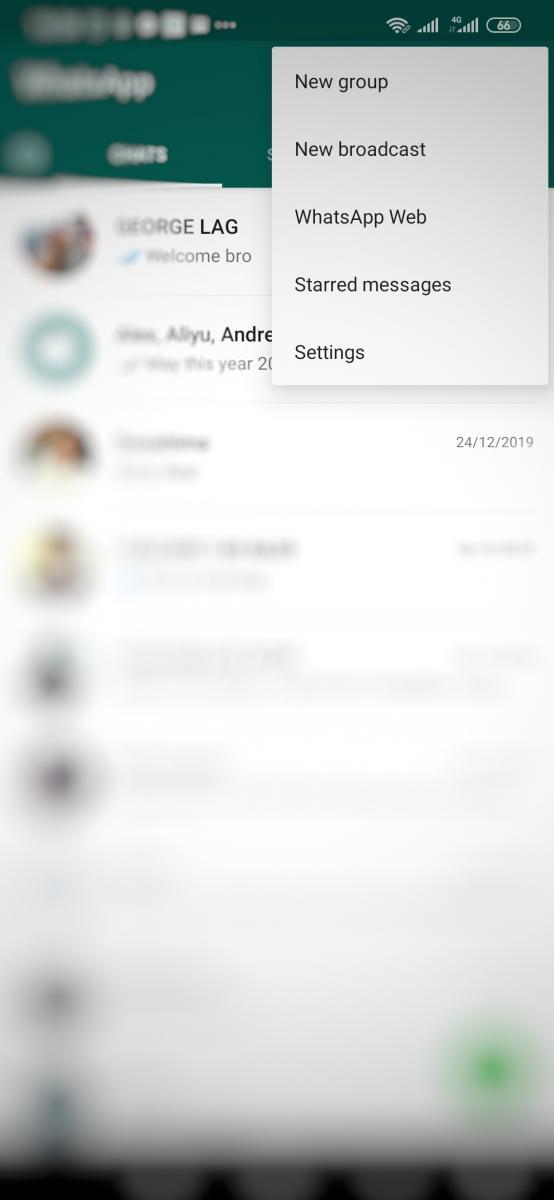
Sobald das Pop-Out erscheint:
Klicken Sie auf Neue Gruppe . Auf der Seite Neue Gruppe werden Ihre Telefonkontakte angezeigt, die bei WhatsApp registriert sind.
Suchen Sie oben auf der Seite nach Teilnehmer hinzufügen . Fügen Sie die gewünschten Teilnehmer in die Gruppe ein.
Um einen Teilnehmer hinzuzufügen, tippen Sie auf den Kontakt.
Sie werden sehen, dass an den hinzugefügten Kontakt ein „ X “ angehängt ist. Wenn Sie Ihre Meinung ändern und einen bereits angeklickten Kontakt entfernen möchten, können Sie erneut auf den markierten Kontakt tippen oder auf das " X " klicken . Der Kontakt wird aus Ihrer Auswahl entfernt.
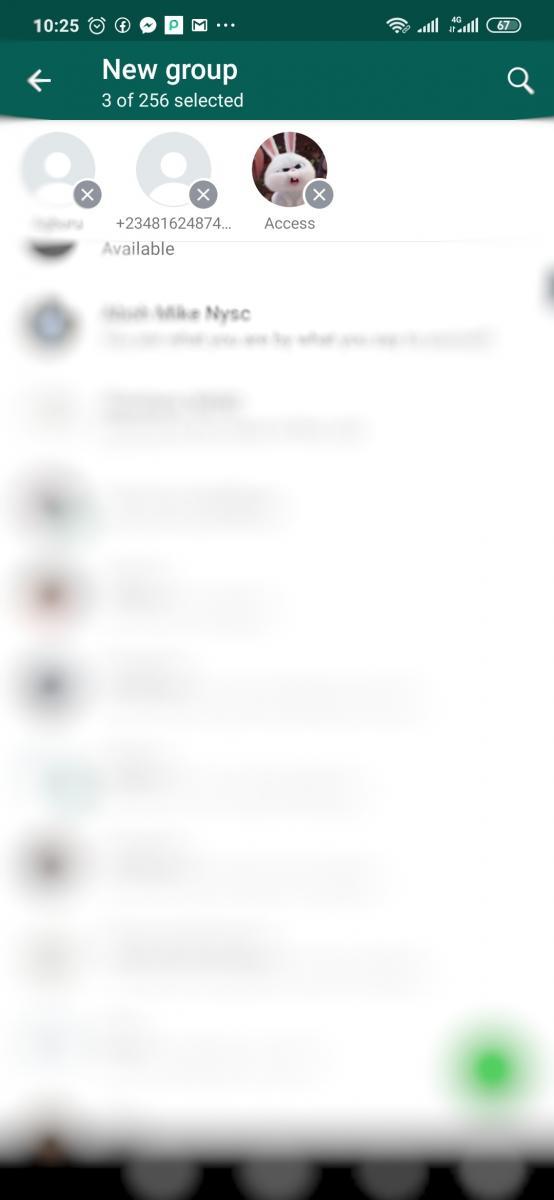
Nachdem Sie alle Kontakte ausgewählt haben, die Sie der Gruppe hinzufügen möchten, klicken Sie auf den nach rechts zeigenden Pfeil in der unteren rechten Ecke.
Die nächste Seite wird geladen und fordert Sie auf, einen Gruppenbetreff und ein optionales Gruppensymbol anzugeben.
Geben Sie in das dafür vorgesehene Feld den Namen der Gruppe ein.
Um ein Symbol hinzuzufügen, tippen Sie auf das Kamerasymbol neben dem Feld, in das Sie den Gruppennamen eingegeben haben. Es öffnet Ihre Galerie. Aus der Galerie können Sie das gewünschte Bild auswählen.
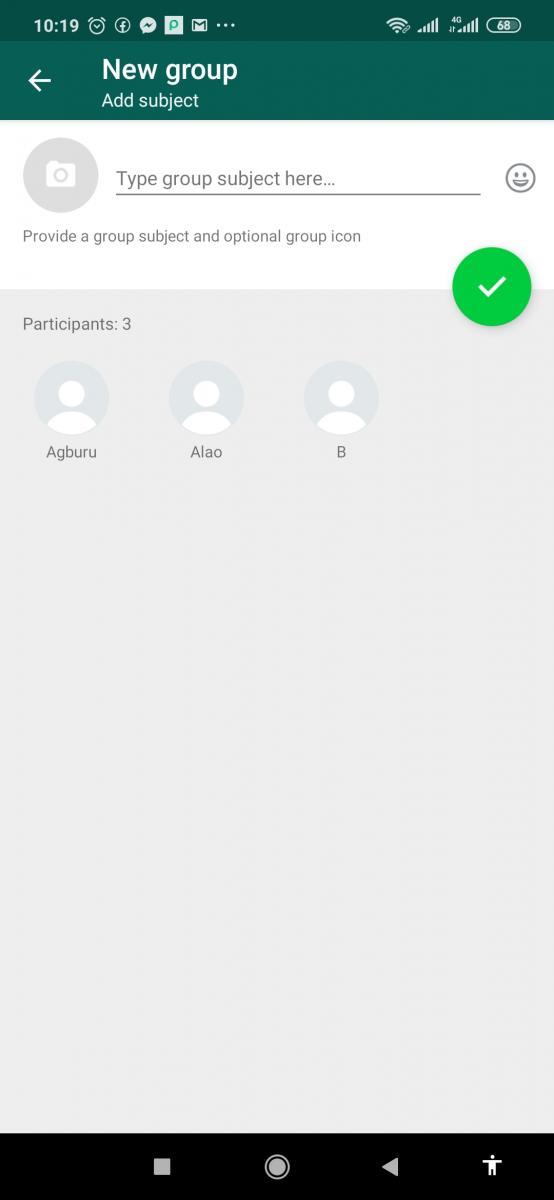
Tippen Sie auf das grüne kreisförmige Symbol mit einer Markierung darin.
Sie haben nun die Gruppe erstellt und sie wird mit einer Meldung geöffnet, die den Teilnehmern mitteilt, dass Sie eine Gruppe erstellt haben.
Sie haben erfolgreich eine WhatsApp-Gruppe erstellt und Ihre Kontakte hinzugefügt. Gehen Sie voran und beginnen Sie, Ihre Mitglieder zu engagieren!
Stummschalten von Gruppennachrichten in Android 11, um die Benachrichtigungen für die Nachrichten-App, WhatsApp und Telegram unter Kontrolle zu halten.
Einige Benutzer haben sich darüber beschwert, dass WhatsApp keine Mediendateien herunterlädt. Wir haben uns mit diesem Problem beschäftigt und fünf Lösungen zur Behebung gefunden.
Erfahren Sie, wie einfach es ist, einen neuen WhatsApp-Kontakt mit Ihrem benutzerdefinierten QR-Code hinzuzufügen, um Zeit zu sparen und Kontakte wie ein Profi zu speichern.
Verhindern Sie mit diesem nützlichen Trick, dass unerwünschte Kontakte Ihr WhatsApp-Profilbild sehen. Es wird keine Wurzel benötigt.
Wenn Sie versuchen, Videodateien über WhatsApp zu senden und dies nicht funktioniert, verwenden Sie diese umfassende Anleitung zur Fehlerbehebung.
Möchten Sie, dass Ihre WhatsApp-Schriftart anders aussieht? Mit diesen kreativen WhatsApp-Texttricks und -Tipps können Sie Ihre Textnachrichten aufpeppen.
Erscheinen Sie niemals online auf WhatsApp, indem Sie die Tipps in diesem Handbuch befolgen. Erfahren Sie, wie Sie Dateien anzeigen, ohne die blauen Häkchen zu setzen.
Dieser einfache Trick verhindert, dass der Text, den Sie auf WhatsApp senden, kopiert oder weitergeleitet wird. Keine Apps von Drittanbietern erforderlich.
Passen Sie auf diese Weise jedes Bild als Ihr WhatsApp-Profilbild an.
Erfahren Sie, wie Sie feststellen können, ob jemand WhatsApp, Instagram oder Facebook blockiert hat.
Hasst du es nicht einfach, wenn du jemandem eine WhatsApp schickst und er ewig braucht, um sich die Nachricht anzusehen? Entweder ignorieren sie deine Nachrichten, oder sie sind es
WhatsApp ist die ideale Wahl für alle Arten von Kommunikationszwecken – und obwohl Sie es vielleicht nicht wissen, gehören dazu auch Telefonkonferenzen! Ab
Gruppen auf WhatsApp sind eine großartige Möglichkeit, Informationen mit mehreren Personen gleichzeitig zu teilen und mit ihnen zu chatten … aber zwischen Spam und Gruppen, die ihre
Übermitteln Sie Ihre Nachricht mit wenig Aufwand, indem Sie eine Broadcast-Nachricht auf WhatsApp senden.
Wenn es um die größte Instant-Messaging-Plattform der Welt geht, ist es zweifellos WhatsApp, das die Nase vorn hat. Diese App ist den Hype wert, da über eine Milliarde aktive Menschen sie täglich verwenden, um Nachrichten zu senden. Wenn Sie wissen möchten, wie Sie eine WhatsApp-Nachricht an eine Person senden, die nicht in Ihrer Kontaktliste ist, zeigen Sie Ihnen, wie.
Die Technologie hat uns geholfen, nicht nur ein einfacheres tägliches Leben zu führen, sondern auch uns zu verbinden. Immer mehr Menschen auf der ganzen Welt nutzen soziale Plattformen
Können Sie Ihren WhatsApp-Chatverlauf nicht von Google Drive wiederherstellen? Verwenden Sie dieselbe Telefonnummer und dasselbe Google-Konto, mit dem Sie das Backup erstellt haben.
Vermeiden Sie die versehentliche Installation von Malware auf Ihrem Gerät, indem Sie immer überprüfen, ob die WhatsApp-Links sicher sind. Sehen Sie, wo Sie kostenlos überprüfen können, ob ein Link sicher ist.
Um mit Ihren Freunden und Ihrer Familie auf WhatsApp chatten zu können, müssen Sie diese zunächst als Kontakte hinzufügen – zum Glück ist das ganz einfach. Dort sind drei
Stellen Sie sicher, dass Sie alles über die sich selbst zerstörenden Nachrichten in WhatsApp wissen. Auf diese Weise können Sie entscheiden, ob Sie diese sensiblen Informationen wirklich weitergeben sollten.
Haben Sie RAR-Dateien, die Sie in ZIP-Dateien konvertieren möchten? Erfahren Sie, wie Sie RAR-Dateien in das ZIP-Format konvertieren.
Müssen Sie wiederkehrende Meetings in MS Teams mit denselben Teammitgliedern planen? Erfahren Sie, wie Sie ein wiederkehrendes Meeting in Teams einrichten.
Wir zeigen Ihnen, wie Sie die Farbe der Hervorhebung für Texte und Textfelder in Adobe Reader mit diesem schrittweisen Tutorial ändern können.
In diesem Tutorial zeigen wir Ihnen, wie Sie die Standard-Zoom-Einstellung in Adobe Reader ändern.
Spotify kann lästig sein, wenn es automatisch jedes Mal geöffnet wird, wenn Sie Ihren Computer starten. Deaktivieren Sie den automatischen Start mit diesen Schritten.
Wenn LastPass keine Verbindung zu seinen Servern herstellen kann, löschen Sie den lokalen Cache, aktualisieren Sie den Passwortmanager und deaktivieren Sie Ihre Browsererweiterungen.
Microsoft Teams unterstützt momentan nicht die native Übertragung von Meetings und Anrufen auf Ihren Fernseher. Aber Sie können eine Bildschirmspiegelungs-App verwenden.
Erfahren Sie, wie Sie den OneDrive-Fehlercode 0x8004de88 beheben können, damit Sie Ihren Cloud-Speicher wieder nutzen können.
Sind Sie neugierig, wie Sie ChatGPT in Microsoft Word integrieren können? Diese Anleitung zeigt Ihnen genau, wie Sie es in 3 einfachen Schritten mit dem ChatGPT für Word-Add-in tun können.
Halten Sie den Cache in Ihrem Google Chrome-Webbrowser mit diesen Schritten sauber.


























